
BB Time
最近创账号后有很大的热情来研究怎么做 logo,通过零散的教程东拼西凑摸索出一套适合入门的,提取剪影轮廓的快速生成法
由于我的水平有限,设计的 logo 实在不好意思拿出来演示,与此同时无处不在的小黑子快乐氛围,好像一直在暗示着什么,嗯。。就你了!毕竟作为一位前 NBA 形象大使,搞一个专属 logo 也很合理,对吧?
素材已传到网盘,想学废的朋友欢迎到顶置评论找链接自行下载
链接: https://pan.baidu.com/s/19CfjSg7SQyrGcVMLNBx7pg?pwd=jntm 提取码: jntm
1. Photoshop 部分
PS 打开“鸡你太美.jpg” – 快捷键W使用“魔棒工具” – 顶栏第二行 – “选择主体”旁的向下箭头选“云(详细结果)” – 选择主体 – 等几秒出结果
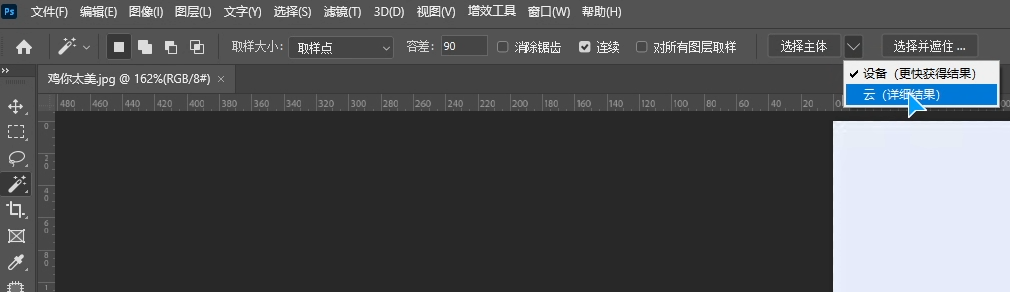
快捷键Q进入“快速蒙版模式”
用快捷键E的橡皮擦和快捷键B的画笔
大概修复下左手不够圆的篮球和右手拇指,直到满意后取消蒙版回到选区状态
//此时完全是画笔和橡皮擦之间的博弈,因为拥有无限自由度,甚至可以给坤哥画一对翅膀
右下角新建空白图层 – 路径 – 从选区生成工作路径
右键工作路径 – 填充路径 – 内容:选个黑色的,前景或者背景色,都不是的话直接点颜色然后拖到右下角#000000 – 确定
保存为 鸡你太美.psd,方便不满意时随时回来通过将路径建立选区再切换快速蒙版模式来调整抠图细节
路径界面点击一下空白位置取消选中路径状态 – 回到图层 – 隐藏背景剩下并选中新的黑化CXK图层
快捷键 CTRL+A 全选,CTRL+C 复制,CTRL+N 按复制的像素新建文件,背景内容:透明,颜色模式为不管理颜色或RGB颜色,顺便记下分辨率为740 px * 1216 px,创建
//每个人的分辨率的根据抠图形式不同会有所区别,这个到时候 AI 内根据实际参数来调节就好
//多做这一步而不是直接在“鸡你太美.psd”导出 png 的原因是这样才能去掉左右两侧的多余空白部位,防止 AI 里面调整分辨率不直观
新建文件内 CTRL+V 粘贴
文件 – 导出 – 快速导出为PNG – 鸡你太美.png
2. Illustrator 部分
NBA蓝色:1d428a
NBA红色:c8102e
新建分辨率为804 px * 1280 px, 颜色模式:RGB,保存为 CXK.ai 的文档
//鸡你太美.png 的长宽各+64px 的边框宽度
显示“控制”栏:顶栏菜单 – 窗口 – 控制
显示颜色窗口:顶栏菜单 – 窗口 – 颜色 – 拖动到右上角
把描边颜色设置为无
文件 – 置入 – 鸡你太美.png,画面中点击一次鼠标,居中
选中图层 – 图像临摹 – 扩展 – 主体图层重命名为 CXK, 拖出编组,其余图层留在重命名为”备用”的编组,单独每个眼镜关闭,隐藏并拖到最底下备用
//如果没有切圆角需求,可以直接把这一步切割出来的白色部分改成蓝色和红色就能用了
CXK 图层的像素会变成 738.6648 px * 1216 px,因不影响后续操作就维持原样ok,实在强迫症就取消等比单独将宽度改为740 px 也行,个人认为最好尽量维持原比例所以不改
用NBA蓝色和红色分别按照 CXK 的尺寸740 px * 1216 px 创建一个矩形,居中,拉圆角102 px,放在 cxk 图层底下
第二个偷懒可直接复制图层改颜色,但是复制完的新图层必须记得再次居中,否则看着好像是居中实际上没有导致分割对象出错
选择 cxk 图层 – 对象 – 路径 – 分割下方对象(确保此时cxk图层下只有需要被拆分的红蓝图层是激活状态,其余全部闭眼隐藏,包含备用目录内的每一个都是)
直接选择工具点选保留要的图层并排序重命名,多余图层拖进隐藏的备用编组,心情好就顺手重命名下
//别小看边角料,可能将来会有用,比如本体的英姿适当改改颜色足以独当一面成为一个不错的 logo
用白色创建一个和画板等大804 px * 1280 px 的矩形,拉圆角132 px,放在红蓝色底下,重命名为白框
//外框直接拉内框同一个圆角参数的话,四个角会变成明显比四条边厚很多,所以应该是有个什么公式可以计算,至于是什么我也想知道,希望有懂的朋友指教一下,我这个数值是蠢办法直接对比 NBA logo 原图等比放大得出的
白色 NBA Mavericks Alternate 字体输入大写字母 CXK,字号230 pt
宽度取消等比单独调整为原比例的86.1% = 252 px
在参考点为画板中心 X=402 px,Y=640 px 的状态下
字体放在 X=60 px,Y=1220 px 的位置
保存
文件 – 导出 – 导出为 CXK.png
分辨率:屏幕(对应创建文件的分辨率)
消除锯齿:优化图稿(超像素取样,设为无的话放大会有明显锯齿)
背景色:透明
文件 – 导出 – 导出为 CXK.svg
字体:转换为轮廓(否则变形过的字体会还原)
其余默认
导出完png记得检查分辨率对不对,不对的话文章末尾的踩坑指南有解
至此全部完成
//以下为补充内容,请按需查看//
外框尺寸获取
以 NBA logo 文件格式为参考标准
内框原尺寸:117.7212 px * 285.4756 px(同时选中红蓝色得出)
外框原尺寸:132.615 px * 298.5887 px(圆角白底)
同时选中内框等比缩放至高度为1216后
内框新尺寸:501.4404 px * 1216 px
宽度和高度都约为原来的4.26倍
所以放大后 NBA Logo 的外框宽度应为:132.615 px * 4.26 ≈ 546.88 px
放大后外框白边厚度 = 外框宽度 – 内框宽度 = 546.88 px – 501.4404 px ≈ 63.44 px
勉强四舍五入当64像素
内框尺寸 = 导入的 鸡你太美.jpg 尺寸 = 740 px * 1216 px
外框尺寸 = 画板尺寸 = XY各 + 64 px = 804 px * 1280 px
圆角参数获取
将 National_Basketball_Association_logo.svg 文件内的内框蓝色左半部分拖进画板尺寸为 740 px * 1216 px 状态下的 CXK.ai
等比缩放成高度为 1216px,然后垂直居中对齐,拖到画板最左侧,透明度改为50%
矩形工具随便一个别的颜色创建一个背景矩形尺寸为 740 px * 1216 px,透明度改为50%
拖动新建的矩形边角圆点切圆角,直到背景矩形和 NBA 的圆角对齐为止
得出内框圆角 = 102 px
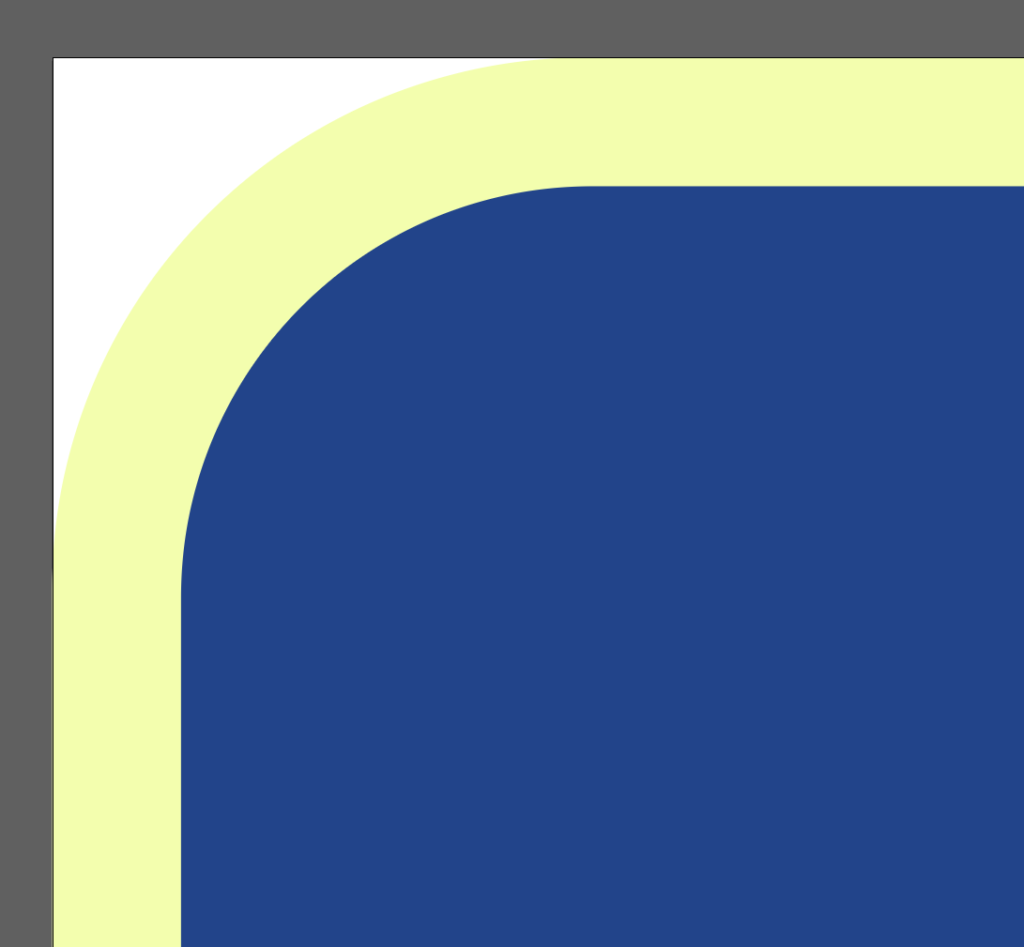
然后画板改为之前已确认的外框尺寸 804 px * 1280 px
将 National_Basketball_Association_logo.svg 文件内的白色外框背景拖进来,同样等比缩放成高度为 1280 px 的尺寸并垂直居中对齐拖到画板最左侧,颜色改为绿色(随便一个颜色方便对比)
矩形工具创建一个蓝色矩形 804 px * 1280 px
同样拖动新建的矩形边角圆点切圆角,直到黄色矩形和 NBA 的绿色圆角矩形的圆角对齐为止
得出外框圆角 = 132 px
字体参数获取
//经对比我能找到最接近的字体为 NBA Mavericks Alternate
在 AI 打开的 National_Basketball_Association_logo.svg 文件内
用 NBA Mavericks Alternate 输入 NBA,颜色设为黑色,字号 54 pt,覆盖到原图 NBA 字体上面作为对比
此时宽度为 71.4414 px,取消等比缩小到 61.5 px 后接近原图尺寸
比例 = 61.5 / 71.4414 ≈ 86.1%
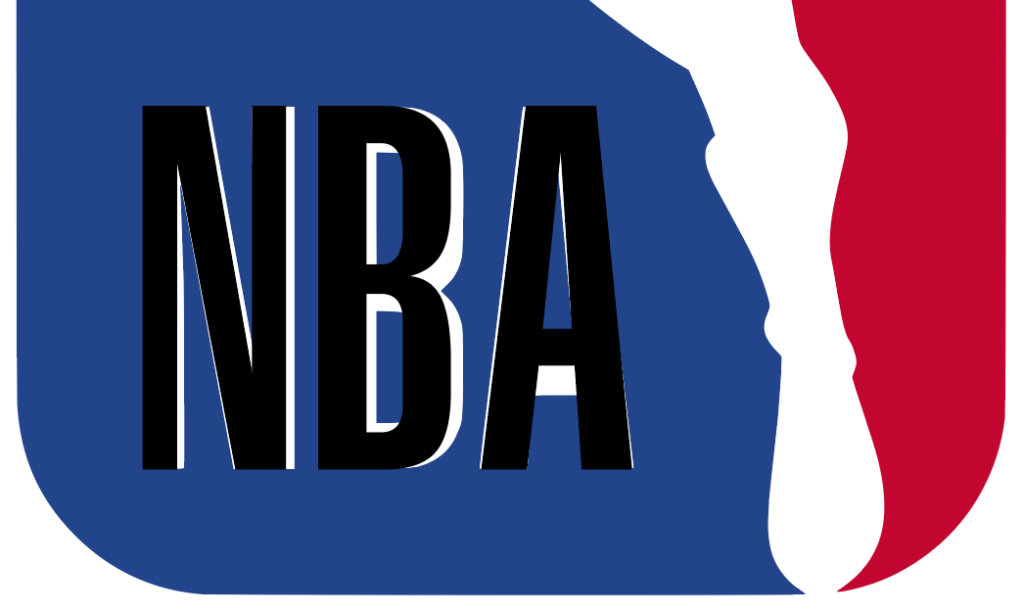
来到 CXK.ai
将 NBA 的蓝色轮廓左图复制进来,参考刚才上面的覆盖办法,等比缩放为内框尺寸的 1216 px 高度后,用 NBA Mavericks Alternate 的黑色字体输入 NBA,拖动位置对比大小判断需要的字号应为 230 pt
然后用 NBA Mavericks Alternate 输入 CXK 字体 230 pt,宽为 292.3223 px
调整比例后宽 = 292.3223 px * 0.861 ≈ 251.6895 ≈ 252 px
位置X 30,Y 1190
//因两张图片人物位置不同导致剩余空间不同,所以 CXK 字体具体位置自己决定,顺眼就好
我踩过的坑
色域
通过PS导出的AI路径文档默认是CMYK色域,导致明明AI内指定的颜色导出PNG后用PS拾色器检查发现总是偏色,
此时需手动重新定义AI内的色域:文件 – 文档颜色模式 – CMYK颜色 改为 RGB颜色
描边颜色
所有图形边上都有条黑色勾勒线:新建文档时第一时间把描边颜色设置为无
临摹剪影轮廓失败
PS内改用黑色来填充路径后再导出PNG给AI临摹
分割下方对象连不需要的图层都被分割了
分割下方对象时,对象以下的所有图层必须必须单独每个都点眼睛隐藏,包含已隐藏的目录内,否则会被一起分割
分割下方对象没有把空白区域正确左右分
原因是头发顶部或鞋子下面与画面边缘有间隙导致 AI 识别左右空白为一个整体
解决办法两个:
1. 创建第二个颜色的矩形时没有居中导致有不明显的位置偏移(主要原因是这个)
2. PS 内将画布大小的高度减少适当像素直至需分割空间的画面边缘没有明显间隙后再导出 PNG
颜色窗口没有可输入的Hex代码框
单击“颜色参考”栏,里面随便选一个颜色,再回到颜色栏就有了
移动物体无法对齐画板边缘
就将位置的小数点删掉,然后再方向键一个个像素移动即可
导出像素不对情况0
导出PNG后像素变少,就是白框创建时分辨率填得比画板低
导出像素不对情况1
导出PNG后XY都总是多1个像素,导出JPG则正常
将画布位置设置为整数即可
导出像素不对情况2
导出后Y轴多10点莫名其妙的像素,连JPG都是这样
原因是文字选框超出了画板边界,移动文字位置直至选框全部在画板内,或改别的字体,或改尺寸
导出SVG后字体变形效果消失
导出SVG时,字体要转换为轮廓,其余默认
